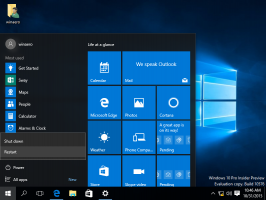विवाल्डी 2.0 को सिंक और कई अन्य परिवर्तनों के साथ जारी किया गया
विवाल्डी, एक काफी नवीन आधुनिक वेब ब्राउज़र, 2.0 संस्करण पर पहुंच गया है। आइए देखें कि क्या बदल गया है।
विज्ञापन
विवाल्डी को आपको एक उच्च अनुकूलन योग्य, पूर्ण विशेषताओं वाला, अभिनव ब्राउज़र देने के वादे के साथ शुरू किया गया था। ऐसा लगता है कि इसके डेवलपर्स ने अपना वादा निभाया - बाजार में कोई अन्य ब्राउज़र नहीं है जो समान मात्रा में विकल्प और सुविधाएँ प्रदान करता हो। जबकि विवाल्डी क्रोम के इंजन पर बनाया गया है, क्लासिक ओपेरा 12 ब्राउज़र की तरह बिजली उपयोगकर्ता लक्षित उपयोगकर्ता आधार हैं। विवाल्डी को ओपेरा के पूर्व सह-संस्थापक द्वारा बनाया गया था और ओपेरा की उपयोगिता और शक्ति को ध्यान में रखते हुए विकसित किया गया था।
विवाल्डी के कई यूजर इंटरफेस तत्व और विकल्प अच्छे पुराने ओपेरा 12 ब्राउज़र के उपयोगकर्ताओं से परिचित होंगे।
विवाल्डी 2.0 कई नई सुविधाओं के साथ आता है।
साथ - साथ करना
अंत में, सिंक सुविधा अब उपलब्ध है, इसलिए आप अपने कंप्यूटरों के बीच विवाल्डी के बुकमार्क, एक्सटेंशन, पासवर्ड, ब्राउज़िंग इतिहास, नोट्स और ब्राउज़र सेटिंग्स को सिंक्रनाइज़ करने में सक्षम होंगे। इसके लिए विवाल्डी खाते की आवश्यकता होती है, जैसे कि Google खाता या ओपेरा खाता।
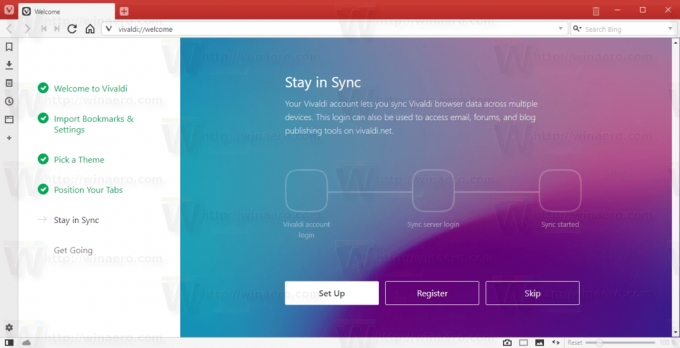
ऊपर दिए गए स्क्रीनशॉट में, आप एक नया स्वागत पृष्ठ भी देख सकते हैं।
सेटिंग्स में या ब्राउज़र के स्टेटस बार में क्लाउड आइकन पर क्लिक करके विवाल्डी सिंक को सक्रिय करें।
निम्नलिखित पृष्ठ देखें: https://help.vivaldi.com/article/sync/
विज़ुअल टैब साइक्लर के लिए सूची लेआउट
यदि आप कीबोर्ड का उपयोग करके टैब के बीच स्विच करते हैं, तो यह नया विकल्प आपके लिए है। यह बड़े थंबनेल के साथ संवाद के बजाय शीर्षकों की सूची रखने की अनुमति देता है। यह आपको एक साथ अधिक टैब शीर्षक देखने की अनुमति देता है। इस नई सुविधा को सक्षम करने के लिए, सेटिंग → टैब्स → टैब साइक्लर दिखाएं → टैब साइकिलर को सूची के रूप में प्रदर्शित करें पर जाएं।

सभी क्षेत्रों में Qwant खोज इंजन दिखाएं
क्वांट एक गोपनीयता-केंद्रित खोज इंजन है, जो अब विवाल्डी में एक खोज विकल्प है। ब्राउज़र के पीछे की टीम के अनुसार, यह खोज इंजन आपको निगरानी से बचाएगा, आपकी गोपनीयता का सम्मान करेगा और ऑनलाइन तटस्थता को बढ़ावा देगा।
क्वांट अब डकडकगो और स्टार्टपेज के साथ विवाल्डी में उपलब्ध है।
फ़ोकस-आधारित पैनल स्वतः पतन
जब यह विकल्प सक्षम होता है, तो वेब पैनल फोकस खो देने पर स्वतः बंद हो जाएगा। इसे सक्रिय करने के लिए, "टूल्स → सेटिंग्स → पैनल → पैनल विकल्प → फ्लोटिंग पैनल → ऑटो-क्लोज फ्लोटिंग पैनल" पर जाएं।
टैब स्टैक में नए टैब टाइल करें
विवाल्डी 2.0 से शुरू होकर, टैब टाइलिंग को एक और अपग्रेड मिला है। जब आप टाइल वाले टैब स्टैक में होते हैं, और एक नया टैब जोड़ा जाता है, उदाहरण के लिए, किसी लिंक पर CTRL-क्लिक करने के बाद, नया टैब टाइल के रूप में भी जोड़ा जाएगा!
आकार बदलने योग्य टैब टाइलिंग
विवाल्डी की अनूठी विशेषताओं में से एक बटन के क्लिक के साथ विभाजित स्क्रीन दृश्य बनाने की क्षमता है। यह उपयोगी सुविधा अच्छे पुराने ओपेरा 12 ब्राउज़र उपयोगकर्ताओं से परिचित होनी चाहिए। एक साथ कई साइटों को ब्राउज़ करना काम आ सकता है। उदाहरण के लिए, यदि आप किसी ब्लॉग पोस्ट पर काम कर रहे हैं, तो इसका पूर्वावलोकन संस्करण एक अलग टैब में खोलना उपयोगी हो सकता है ताकि आप जाते ही लेआउट की जांच कर सकें। या, हो सकता है कि आपको लिखते समय किसी शोध लेख के लिए अपनी संदर्भ सामग्री पास में ही रखनी पड़े।
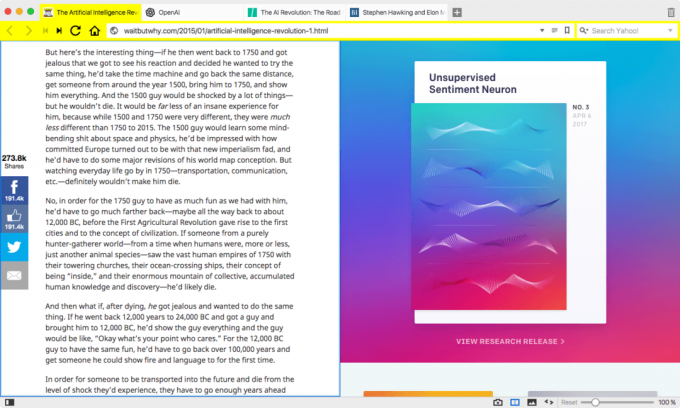
स्प्लिट व्यू का आकार बदलने की क्षमता अक्सर अनुरोधित सुविधाओं में से एक थी। Vivaldi 2.0 से शुरू होकर, टाइल विभाजक को आपकी पसंद के अनुसार स्थानांतरित किया जा सकता है। एक और अच्छी बात यह है कि आपका समायोजित लेआउट पुनरारंभ के बीच सहेजा जाएगा।
फ़्लोटिंग पैनल
अपने पहले संस्करणों के साथ, विवाल्डी में एक साइड पैनल दिखाया गया था, ठीक उसी तरह जैसे इसे अच्छे पुराने ओपेरा 12 ब्राउज़र में लागू किया गया था। इसमें डाउनलोड, खुले टैब की सूची, आपका ब्राउज़िंग इतिहास आदि सहित कई फ़्लायआउट शामिल थे। संस्करण बीटा 1 से शुरू होकर, ब्राउज़र वेब पैनल का समर्थन करता है।
वेब पैनल एक अच्छी सुविधा है जो आपको वेब साइट परिवर्तनों को ट्रैक करने की अनुमति देती है। एक बार जब आप पैनल में कोई साइट जोड़ लेते हैं, तो आप एक क्लिक से उसके परिवर्तनों की जांच कर सकते हैं। वहां RSS फ़ीड जोड़ना भी संभव है।
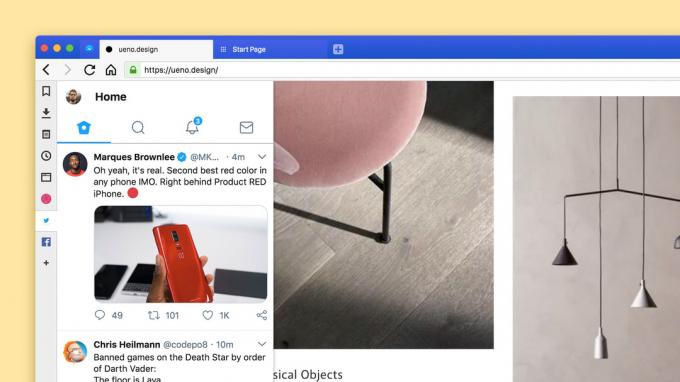
विवाल्डी 2.0 के साथ, ब्राउज़र फ्लोटिंग पैनल रखना संभव बनाता है।
फ्लोटिंग पैनल
क्या आप एक नियमित पैनल उपयोगकर्ता हैं लेकिन पाते हैं कि वे बहुत अधिक स्थान लेते हैं? अच्छा तो... मुझे लगता है कि आप उन्हें और भी अधिक प्यार करने वाले हैं। हमने अब "टूल्स → सेटिंग्स → पैनल → पैनल विकल्प" के तहत दो नए विकल्प जोड़े हैं। "फ़्लोटिंग पैनल" विकल्प पैनल को खुली वेबसाइट को ओवरले करने की अनुमति देता है, बजाय इसके कि जैसे ही आप इसे खोलते और बंद करते हैं, पेज का आकार बदल जाता है। इसके अलावा, आप "ऑटो-क्लोज़ फ़्लोटिंग पैनल" को सक्षम कर सकते हैं। इसके स्विच ऑन करने के साथ, जैसे ही आप अपने माउस को पैनल क्षेत्र से दूर ले जाएंगे, पैनल अपने आप बंद हो जाएगा।
न्यूनतम सक्रिय टैब चौड़ाई सेटिंग
सेटिंग्स के तहत एक नया विकल्प है -> टैब -> टैब सुविधाएँ, जिसे कहा जाता है सक्रिय टैब न्यूनतम चौड़ाई. स्लाइडर का उपयोग करके, आप सक्रिय टैब की चौड़ाई न्यूनतम 30 पिक्सेल से अधिकतम 180 पिक्सेल तक सेट कर सकते हैं। यह तब उपयोगी होता है जब आपके पास बहुत सारे टैब खुले हों।
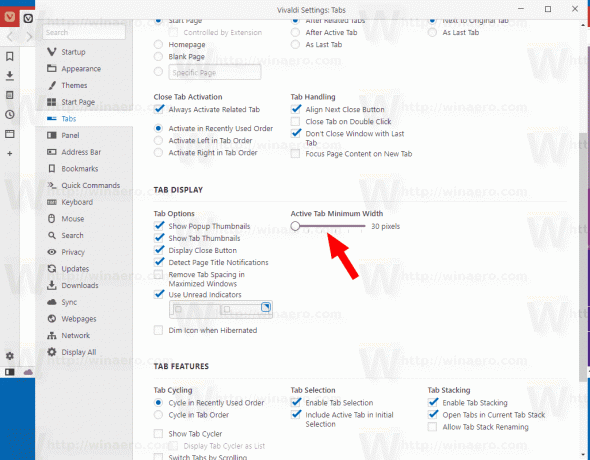
हार्डवेयर त्वरण अक्षम करें
Vivaldi 2.0 से शुरू करके, आप निम्नानुसार हार्डवेयर त्वरण को अक्षम कर सकते हैं।
- विवाल्डी आइकन पर क्लिक करें, और मेनू में टूल्स -> सेटिंग्स पर जाएं।
- बाईं ओर वेबपेज पर नेविगेट करें।
- विकल्प को अक्षम करें जब उपलब्ध हो हार्डवेयर गतिवर्धन का प्रयोग करें दायीं तरफ।
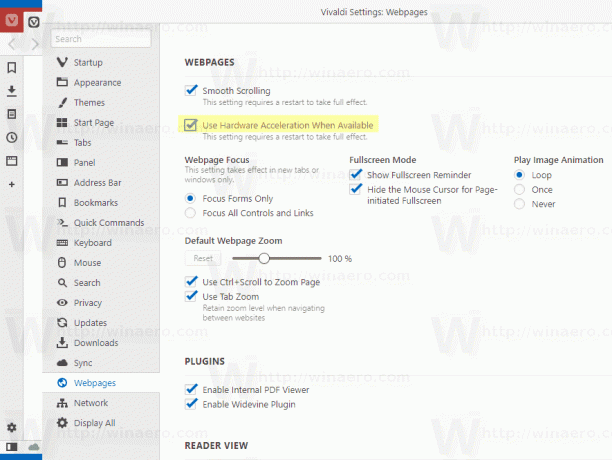
- परिवर्तनों को लागू करने के लिए ब्राउज़र को पुनरारंभ करें।
ब्राउज़र के पीछे की टीम ने इस रिलीज़ में मुख्य परिवर्तन दिखाने के लिए निम्न वीडियो प्रकाशित किया है।
आप विवाल्डी 2.0.1309.29 को इसके होम पेज से डाउनलोड कर सकते हैं।
डाउनलोड विवाल्डी